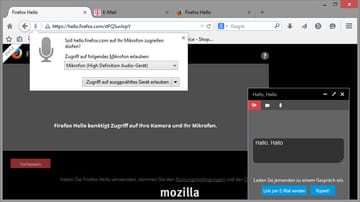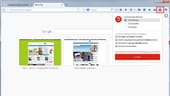Tipps für den Webbrowser Firefox-Verlauf löschen – so klappt's unter Windows, Android und iOS





Sie wollen im Firefox-Browser den Verlauf löschen? Wir zeigen Ihnen, wo Sie die Option finden und wie Sie Ihre Daten automatisch entfernen lassen.
Wenn Sie Ihre Privatsphäre schützen oder Probleme mit einer Webanwendung lösen möchten, kann sich das Entfernen gewisser Browserdaten als nützlich erweisen. Gerade der Browserverlauf gilt als besonders schützenswert, da er allerhand Rückschlüsse auf intime Informationen des Anwenders zulässt. In Firefox können Sie den Verlauf sogar automatisch löschen lassen, ohne dafür ein Add-on installieren zu müssen. Wie das geht, erfahren Sie hier.
Firefox-Verlauf auf einem PC gezielt löschen
Wenn Sie Ihren Verlauf im Firefox auf einem Mac oder einem PC mit Windows 10 oder Windows 11 löschen möchten, gehen Sie wie folgt vor:
- Navigieren Sie über das Hauptmenü des Browsers zu "Chronik > Neueste Chronik löschen...". Das daraufhin erscheinende Fenster erreichen Sie unter Windows ebenso über die Tastenkombination "Strg + Umschalt + Entf" beziehungsweise "Shift + cmd + Entf" beim Mac.
- Wählen Sie über das Dropdown-Menü aus, von welchem Zeitraum Sie die Daten entfernen möchten. Um den gesamten Verlauf zu löschen, wählen Sie "Alles".
- Sorgen Sie dafür, dass unterhalb des Dropdowns mindestens die Option "Besuchte Seiten & Download-Chronik" aktiviert ist.
- Klicken Sie unten auf "Jetzt löschen".
Verlauf automatisch löschen lassen
Möchten Sie Ihren Verlauf auf dem PC stattdessen immer automatisch beim Schließen beziehungsweise nach dem Beenden des Firefox löschen lassen, so gelingt dies folgendermaßen:
- Öffnen Sie die Einstellungen des Webbrowsers und navigieren Sie zu "Datenschutz & Sicherheit > Cookies und Website-Daten".
- Aktivieren Sie die Option "Cookies und Website-Daten beim Beenden von Firefox löschen".
Nun löscht Firefox automatisch Ihre Daten, einschließlich des Verlaufs der besuchten Webseiten, jedes Mal, wenn Sie Firefox beenden.
So klappt's auch auf Mobilgeräten
Auf einem Handy oder Tablet mit Android sowie auf dem iPhone oder iPad sind die Menüs, über die sich der Verlauf des Firefox löschen lässt, ähnlich strukturiert wie unter Windows. Sie finden diese an den folgenden Stellen in der jeweiligen App:
- Sofortiges Löschen: Öffnen Sie das Hauptmenü von Firefox, tippen Sie auf "Chronik" und anschließend auf das Mülleimer-Icon. Um den gesamten Verlauf zu entfernen, wählen Sie "Alles" und anschließend "Löschen".
- Automatisches Löschen beim Schließen: Navigieren Sie in den Firefox-Einstellungen zu "Datenschutz und Sicherheit > Browser-Daten beim Beenden löschen". Aktivieren Sie die Funktion und wählen Sie unten mindestens die Option "Browser-Chronik und Website-Daten" aus.
Um Probleme mit bestimmten Webseiten zu beheben, empfiehlt es sich neben dem Verlauf immer auch die Cookies und den Cache von Firefox zu löschen. Diese Optionen finden Sie ebenfalls in den genannten Menüs.
- support.mozilla.org: "Neueste Surf-, Such- und Download-Chronik löschen" (Stand: 05.07.2023)
- support.mozilla.org: "Wie lösche ich die neueste Chronik in Firefox für Android?" (Stand: 05.07.2023)
- support.mozilla.org: "Chronik bereinigen unter Firefox für iOS" (Stand: 05.07.2023)
- Eigene Recherche










 News folgen
News folgen